엑셀에서 글꼴모양(굵게, 밑줄, 기울임꼴, 취소선) 단축키로 변경하기
컴퓨터 문서작업을 할 때 단축키를 사용하는 것이 마우스를 이용하는 것보다 간단하고 편리한 경우가 많다.
엑셀에서 글자모양을 변경해주는 단축키를 알아본다.
(마이크로소프트에서는 단축키라는 용어 대신 "바로가기 키"라는 말을 쓴다. 여기서는 그냥 "단축키"라고 하겠다)
엑셀은 수식작업 뿐 아니라 다른 용도(?)로도 많이 사용하는데 아래 그림같은 ToDo List를 사용한다면 단축키 사용이 유용할 수 있겠다
글자모양을 진하게(굵게), 밑줄, 기울임꼴(이탤릭체), 취소선(가운데줄)으로 변경시킬 수 있다.
이 중에서 굵게, 밑줄, 기울임꼴은 [홈 탭 - 글꼴]에 있는 아이콘으로도 변경할 수 있고 아래 그림처럼
Ctrl + B, Ctrl + U, Ctrl + I를 단축키로 사용할 수 있다.
그러면 취소선(삭선)을 사용하려면???
단축키를 사용하지 않으면 [셀서식 - 글꼴 - 효과 - 취소선]을 선택해야 한다
아이콘은 없지만 취소선을 부여할 수 있는 단축키가 따로 있는데 [Ctrl + 5] 이다.
조금 뜬금없지만 엑셀에서는 Ctrl + 2~5까지 글꼴의 모양을 변경하는 용도의 단축키로 할당해 놓았다.
Ctrl + 2 : 굵게(진하게, 볼드체로)
Ctrl + 3 : 기울임(이탤릭체로)
Ctrl + 4 : 밑줄
Ctrl + 5 : 가운데줄(취소선, 삭선)
이 기능키들은 토글되는 기능으로 한 번 눌러서 적용시키고 다시 한 번 눌러서 부여된 글꼴 모양을 취소시킬 수 있다.
< 블로그의 관련 내용 참고 글 >
덧.
개인적으로 글자모양에 대한 단축키는 아래한글이 도스용 아래한글 때부터 채택한 단축키가 제일 합리적인 것 같다.
Shift와 Alt 조합이라 복잡해보이긴 하지만 기능에 해당하는 단어를 단축키에 할당해 두어서 외우기도 좋다.
Shift + Alt + B(Bold) : 진하게
Shift + Alt + I(Italic) : 이탤릭체로
Shift + Alt + U(Underline) : 밑줄
Shift + Alt + E(Enlarge) : 크게
Shift + Alt + R(Reduce) : 작게
Shift + Alt + W(Wide) : 자간 넓게
Shift + Alt + N(Narrow) : 자간 좁게
'Excel > 엑셀 팁(TIP)' 카테고리의 다른 글
| 엑셀 팁] 제목 행을 각 줄에 삽입하기 (0) | 2020.12.10 |
|---|---|
| 엑셀 팁] 엑셀 파일 안에 있는 그림만 따로 저장하기 (0) | 2020.12.09 |
| 엑셀팁] 엑셀에서 특수문자를 바꾸기 하거나 vlookup함수에 포함시킬 때 (1) | 2020.09.03 |
| 엑셀] 숫자나 글자를 하나씩 분리해서 각 셀에 넣기(세금계산서 양식) (0) | 2020.08.26 |
| 엑셀 팁] 여러 셀의 데이터를 두 줄로 합치기 (0) | 2020.08.14 |
| 엑셀TIP] 분수처럼 입력된 날짜를 날짜형식으로 바꾸기 (0) | 2020.07.09 |
| 엑셀TIP] 엑셀 조건부서식의 수식에서 기준이 되는 셀 (1) | 2020.05.15 |
| 엑셀TIP] 엑셀에서 수식이 계산되지 않고 수식 그대로 보일 때 (12) | 2018.03.09 |
| 엑셀TIP] 텍스트로 인식된 시간, 날짜를 숫자형식으로 바꾸기 (3) | 2017.09.11 |
| 엑셀TIP] 특정 색깔의 셀 배경색 없애기 (0) | 2017.06.20 |








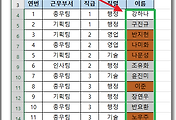
댓글